使用撥號鍵台在 Microsoft Teams 中撥打電話
撥號鍵台可以像一般電話一樣用來撥打電話號碼。 (您也可以輸入名稱或群組。)
若要從 Teams 撥打號碼,請移至 [ 通話 ![[通話] 按鈕](https://support.content.office.net/zh-tw/media/3dbb6287-162c-414a-8502-5a55b70be3b6.png)
![[通話] 按鈕](https://support.content.office.net/zh-tw/media/3dbb6287-162c-414a-8502-5a55b70be3b6.png)
若要依名稱撥號給人員,請在撥號鍵台中輸入人員的名稱。 若要撥打群組電話,請輸入多個名稱和/或號碼,然後按下 [撥號![[通話] 按鈕](https://support.content.office.net/zh-tw/media/3dbb6287-162c-414a-8502-5a55b70be3b6.png)
當您在撥號鍵台中輸入名稱或號碼時,下拉式清單會顯示可供選擇的潛在聯繫人。
附註: 使用膝上型計算機的觸控螢幕在撥號鍵臺上輸入號碼時,無法使用此下拉式顯示器。 如果您的膝上型電腦有觸摸屏,請使用鍵盤輸入數位。
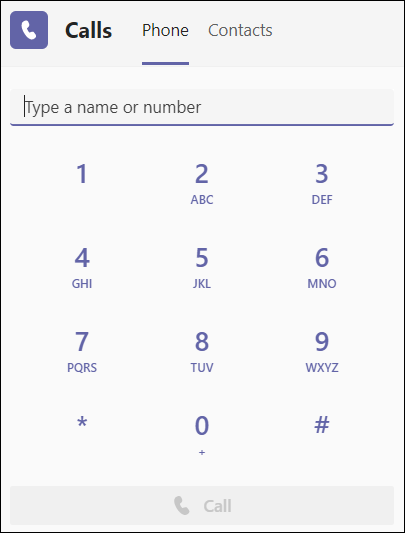
若要在通話期間存取您的撥號鍵台,請移至您的撥號控件,然後選取 [撥號鍵台 ![[撥號鍵台] 按鈕](https://support.content.office.net/zh-tw/media/574f3b7a-de33-440e-998d-b0e40584338d.png)
您也可以查看 Microsoft Teams 文章中關於通話的首要事項 ,以瞭解更多通話選項和功能。
重要: 如果 Teams 不能連線至網際網路,您將無法撥打 911 緊急電話。
附註: 如果您沒有看見電話號碼的選項,您的組織可能尚未購買通話方案。 但是,您仍然可以與 Teams 中的其他人員通話。
若要撥打電話,請點選 [通話] ![[通話] 按鈕](https://support.content.office.net/zh-tw/media/3dbb6287-162c-414a-8502-5a55b70be3b6.png)

![[通話] 按鈕](https://support.content.office.net/zh-tw/media/3dbb6287-162c-414a-8502-5a55b70be3b6.png)
![行動裝置上的 [連絡人] 按鈕](https://support.content.office.net/zh-tw/media/493bdfd3-ce2d-49e6-87d5-9de5395f91d7.png)
使用您行動裝置上的撥號鍵台,從您個人電話號碼撥打號碼,並撥打您國家/地區的緊急號碼。
附註:
-
如果您沒有看見電話號碼的選項,您的組織可能尚未購買通話方案。 但是,您仍然可以與 Teams 中的其他人員通話。
-
第一次在執行 iOS 14 的 Apple 裝置上加入 Teams 會議或通話時,您可能會看到來自瀏覽器的訊息,指出 Teams 要求本機網路存取權。 這是因為 iOS 14 隱私權增強功能的變更所導致。 Teams 需要具備本機網路許可權,才能支援對等 (P2P) 架構,才能參與會議和通話。
重要: 如果 Teams 不能連線至網際網路,您將無法撥打 911 緊急電話。
若要從 Surface Hub 撥打電話號碼 (PSTN),請從歡迎畫面觸控 [通話] ![[通話] 按鈕](https://support.content.office.net/zh-tw/media/3dbb6287-162c-414a-8502-5a55b70be3b6.png)
當您已存取撥號鍵台後,只要輸入您想撥打的號碼即可。










